О программе Subtitle Workshop. Subtitle Workshop
Вы ищите простую программу, которая поможет Вам создать субтитры и встроить их в последствии в видео?
Без проблем! Subtitle Workshop - безплатная программа, которая не смотря на свой малый размер, имеет довольно большие возможности по созданию и редактированию файлов субтитров. Одним из основных преимуществ Subtitle Workshop является поддержка различных форматов для сохранения файлов субтитров (их более 50-ти). Вы можете как создавать новые файлы, так и редактировать уже созданные субтитры, в форматах: str, zeg, txt, xml, sub и других.
Полный список возможностей:
Модуль чтения и записи
Основан на URUSoft SubtitleAPI, новые форматы могут быть легко добавлены посредством скачивания обновлённой версии dll.
В данный момент (SubtitleAPI версии 1.00) поддерживается около 50 форматов субтитров.
Поддерживаются как субтитры основанные на времени, так и на кадрах.
Возможность загрузки текстовых файлов для последующей простановки времени.
Поддерживается чтение и запись тэгов стилей (жирный, наклонный, подчёркнутый) и цветовых тэгов в тех форматах, которые их поддерживают.
Настройки вывода в форматах DVDSubtitle, SAMI, Sonic Scenarist, SubStation Alpha, SubViewer 1 & 2 и TMPlayer.
Возможность сохранения субтитров в формате, заданном пользователем.
Дружественный к пользователю интерфейс.
Многоязыковая поддержка (в данный момент более 35 языков!).
Переключение между интерфейсами, включение и выключение режимов Предварительного показа и Перевода.
Удобный "Режим переводчика".
Предварительный показ интегрирован в главное окно.
Показ субтитров поверх видео.
Возможность выбора цветов субтитров, фона (или прозрачность), обводка, тень, толщина обводки и тени субтитров.
НЕ основан на Windows Media Player, что даёт более высокую производительность и качество.
Оптимизированные функции исправления субтитров для получения наибольшей скорости и эффективности. справление субтитров.
Лёгкая и точная настройка для замены символов после OCR (распознавание текста).
Мощная настраиваемая система поиска и исправления ошибок.
Возможность отмечать ошибки в основном окне при помощи разных цветов для лёгкого обнаружения.
При необходимости включение проверки/исправления ошибок во время загрузки субтитров.
Проверки и исправления (пользователь имеет возможность настраивать): пустые субтитры, пересечение, неправильные значения, субтитры для глухих, текст перед двоеточием (":") (по желанию - "Только если текст в верхнем регистре"), ненужные точки, многострочные субтитры, запрещённые символы (настраиваются), повторяющиеся символы (настраиваются), повторяющиеся субтитры (настраивающийся допуск времени), ошибки распознавания текста (OCR), пробелы перед выбранным символом, пробелы после выбранного символа, ненужные пустоты.
Проверка орфографии при помощи Microsoft Word, а следовательно, поддержка всех установленных языков.
Создание новых субтитров "с нуля".
Лёгкое добавление и удаление субтитров клавишами "Insert" и "Delete".
Разрезание файла (по выбранному субтитру, по заданному субтитру, по заданному времени, по заданному кадру, по концу видео), на требуемое количество частей (одинаковых по времени, по количеству строк или по концу нескольких видеофайлов).
Соединение бесконечного числа файлов, субтитры могут быть в разных форматах с разной частотой кадра (можно выбирать FPS для каждого файла отдельно).
Два метода для получения FPS из видео: без применения DirectX (только поддержка AVI) и используя DirectX (поддержка всех форматов видео, но более медленный).
Возможность выбора расширений для привязки к программе.
Поддержка drag & drop (субтитры и видеофайлы).
Поддержка командной строки.
Список свежих файлов (настраиваемое количество от 0 до 20).
Операции со временем:
Установка задержки (положительная или отрицательная, время или кадры).
Установка продолжительности (максимальная и минимальная).
Выравнивание субтитров при помощи одного из трёх методов: 1- первый и последний диалог видео, 2- синхронизация по двум точкам (линейный алгоритм) и 3- выравнивание по синхронизированным субтитрам.
"Увеличение времени" для увеличения окончания времени показа субтитров, используя различные условия.
Изменение FPS (кадры в секунду) одним щелчком.
"Увеличение длительности" выбранного субтитра до начала следующего.
Возможность "Загрузить текст из файла", для исправления файла используя показатели времени из других субтитров.
Операции с текстом:
Поиск и Замена текста - "Целые слова", "Чувствительно к регистру" и "Сохранять регистр".
"Автовыравнивание" для укорачивания субтитров имеющих более трёх строк в две и подгонки длин. "Изменение регистра" с пятью различными вариантами.
"Объединить строки" чтобы выбранные субтитры стали однострочными.
"Разделить субтитр" для лёгкого разбиения многострочного (или очень длинного) субтитра на две пропорциональные по времени части.
"Переворот текста" с сохраняя или нет порядок строк.
"Исправление знаков препинания", полезно для языков с порядком чтения справа налево.
"Удаление многоточий" уничтожает ненужные "...", если они присутствуют в конце строки одного и в начале строки следующего субтитра.
"Загрузить текст из файла", для исправления текста, используя текст других субтитров.
Операции с текстом и временем:
"Сортировка субтитров" для сортировки всех субтитров по их начальному времени.
"Объединение субтитров" создаёт на основе нескольких субтитров один (например, "- Привет!" и "- Эй!!!" станет текстом "- Привет!- Эй!!!").
Поддерживает невероятное количество форматов.
Subtitle Edit - бесплатное приложение для Windows всех версий, которое помогает создавать и редактировать файлы с субтитрами.

Программа дает пользователю мощные средства для проработки графических (пререндеренных) данных, а также развитые инструменты обработки текстовых субтитров.
Запустив установку, пользователю сразу предлагается выбрать языковую локализацию, приятным обстоятельством является наличие русского языкового пакета. После этого следуют формальности по поводу принятия лицензионного соглашения, выбора установочной папки и меню с дополнительными компонентами, где лучше оставить все по умолчанию. Перво-наперво, Subtitle Edit радует всеядностью форматов, начиная от обыкновенного srt, заканчивая «выдергиванием» (или импортом) дорожек из Blu-Ray/DVD и mkv фильмов.
Помимо этого ресурсы Subtitle Edit способны понимать еще около 90 специализированных форматов, разбираясь со всеми тонкостями в автоматическом режиме. Интерфейс в целом довольно простой и понятный. Даже если пользователь ни разу не сталкивался со вставкой в фильм субтитров, но примерно представляет что это такое, то разберется без труда.
В главном окошке располагаются две основные вкладки. Первая, «Исходный список» - это хранилище загруженных субтитров, в первозданном виде, включая тест и разметку. Редактированием в этой области заниматься можно, но крайне не желательно и трудоемко, поскольку даже парочка случайных запятых изрядно подпортит конечный результат.
Вторая же закладка, «Список субтитров», напротив, дает размах для комплексной корректировки исходного текстового содержимого и его параметров. После того, как последние штрихи наведены, необходимо сделать синхронизацию с выявлением соответствия текстовой дорожки с кадрами видео. Для этого необходимо вызвать медиаплеер через иконку в форме кинематографической «хлопушки».
Фактически, здесь необходимо кадр за кадром сравнивать речь с готовыми надписями, при затруднениях, просмотр эпизодов можно запускать по кругу.
Но дабы облегчить данную процедуру синхронизации, создатели снабдили программу дополнительным инструментарием, куда входит визуальный сдвиг текстовой полосы, передвижение на заданные промежутки времени, а встроенный переводчик и мастер распознавания отсканированного содержимого делают работу с приложением Subtitle Edit еще проще.
Subtitle Edit - редактор для субтитров. При помощи этой программы вы сможете синхронизировать субтитры с видео, а также создавать новые субтитры. Subtitle Edit позволяет импортировать субтитры (в т.ч. - OCR), объединять и разбивать их на несколько фрагментов, настраивать их кодировку и частоту кадров, переводить их с одного языка на другой и многое другое. Пользователи программы могут пользоваться функциями поиска и замены с поддержкой регулярных выражений, извлекать звуковые дорожки из фильмов и экспортировать субтитры в текстовые, бинарные или графические форматы.
Это приложение позволяет автоматически переводить субтитры при помощи онлайн-сервисов Google и Multi Translator, а также может исправлять множество распространенных ошибок - удалять лишние переводы строк и пробелы, менять регистр букв, добавлять недостающие кавычки и т.д. Кроме того, при помощи Subtitle Edit вы можете проверять в субтитрах орфографию. В программе уже имеется словарь для проверки английских слов, а для проверки орфографии на других языках программа позволяет использовать словари Open Office. Используя Subtitle Edit, вы даже можете коллективно переводить субтитры через интернет.
Subtitle Workshop является бесплатным приложением с открытым программным кодом. К числу преимуществ данной программы можно отнести:
- дружественный пользовательский интерфейс;
- возможность проверки орфографии;
- поддержку всех форматов субтитров.
С официального сайта программы Subtitle Workshop скачать можно, осуществив переход по ссылке .
Рис. 1 Интерфейс программы SubtitleWorks
Subtitle Workshop. Инструкция по установке и применению
Инсталляция программы не должна вызвать никаких сложностей. Для того чтобы успешно установить Subtitle Workshop и перейти непосредственно к использованию программы, достаточным будет ознакомление со следующими простыми шагами.
1. Запустив Subtitle Edit, пользователь попадает в основную рабочую область программы (Рис.1). На данном этапе следует выбрать видео, к которому будут создаваться субтитры. Для того чтобы импортировать видеофайл существуют два простых способа:
- использовать возможности пункта «Открыть » из вкладки «Видео », которая расположена на главной панели инструментов Subtitle Workshop;
- перетянуть видеофайл указателем мыши непосредственно в рабочую область.
Если все сделано правильно, то в главном окне программы станут активными кнопки управления воспроизведением видео (Рис.2):

Рис. 2 Импорт видео
2. Чтобы загрузить субтитры, нужно выбрать: «Файл » -> «Загрузить субтитры » или воспользоваться комбинацией клавиш «Ctrl+O ».
3. Если же создание субтитров должно происходить с «нуля», то выбирают «Файл » -> «Новые субтитры » или нажимают на клавиатуре «Ctrl+N ».
Каждый субтитр состоит из четырех частей:
- начальное время - время, когда текст появляется на экране;
- конечное время - время, когда он исчезает;
- текст - собственно текстовое содержание;
- длительность - время показа.
Каждое из вышеперечисленных значений можно легко изменить в полях с соответствующим названием.

Рис. 3 Применение форматирования к субтитрам
4. Помимо того, что данная программа делает создание субтитров весьма простым занятием, она еще и позволяет применить к ним различные стили форматирования. Для этого необходимо выделить их и активировать контекстное меню, нажав правой кнопкой мыши (Рис 3).
Однако не все форматы субтитров поддерживают оформление текста, поэтому следует быть осторожными, а для того чтобы создать новые, нужно нажать клавишу «Ins» .
Перемещение же осуществляется двумя основными способами:
- одинарным/двойным щелчком по субтитру в общем списке.
- при помощи кнопок «Следующий субтитр/Предыдущий субтитр» на панели управления воспроизводимым видео.

Рис. 4 Переход между субтитрами
5. Для сохранения субтитров нужно выбрать «Файл » -> «Сохранить как» (перед сохранением важно убедиться в правильном выборе кодировки текста).
Теперь, освоив основные приемы работы с программой Subtitle Workshop, не составит особого труда сделать полноценные субтитры к любому видео.
В заключение стоит отметить, что рассмотренное приложение обладает широкими возможностями для оптимизации работы «под себя», изучить которые можно, заглянув в пункт меню «Настройки » (Рис. 5).

Рис. 5 Настройки
Если в процессе освоения программы Subtitle Workshop возникнут какие-либо затруднения, то необходимо обратиться к разделу «Помощь », доступ к которому осуществляется нажатием клавиши «F1 ».
Администрация сайта сайт выражает благодарность за статью автору Manid .
 Сохранение в CorelDraw изображения в формате JPG или JPEG
Сохранение в CorelDraw изображения в формате JPG или JPEG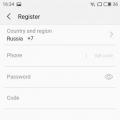 Скорость передачи данных, стандарты связи
Скорость передачи данных, стандарты связи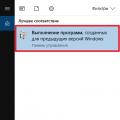 Установка режима совместимости в Windows Как сделать совместимость программы с windows 7
Установка режима совместимости в Windows Как сделать совместимость программы с windows 7